Si lors de l’ouverture de Thunderbird, vous avez à chaque lancement le message d’erreur « Échec de la connexion depuis le serveur outlook.office365.com » lors de la connexion vos adresses e-mails Outlook, Hotmail ou Live, je vous invite dans cet article à résoudre cet incident.
Pourquoi ce message d’erreur ?
Ce message d’erreur est liée à une mise à jour déployée par Microsoft qui a modifié le protocole d’authentification passant du système nom d’utilisateur/mot de passe à OAuth
Configurer un compte Microsoft IMAP ou POP dans Thunderbird
- Ouvrez Thunderbird.
- Cliquez sur l’icône ≡ située en haut à droite, puis sélectionnez « Paramètres des comptes ».
- Sur le côté gauche, cliquez sur « Paramètres serveur » pour votre compte Outlook, Hotmail ou Live.
- Sous la section « Paramètres de sécurité », changez la méthode d’authentification sur « OAuth2 » (au lieu de « Mot de passe normal »).
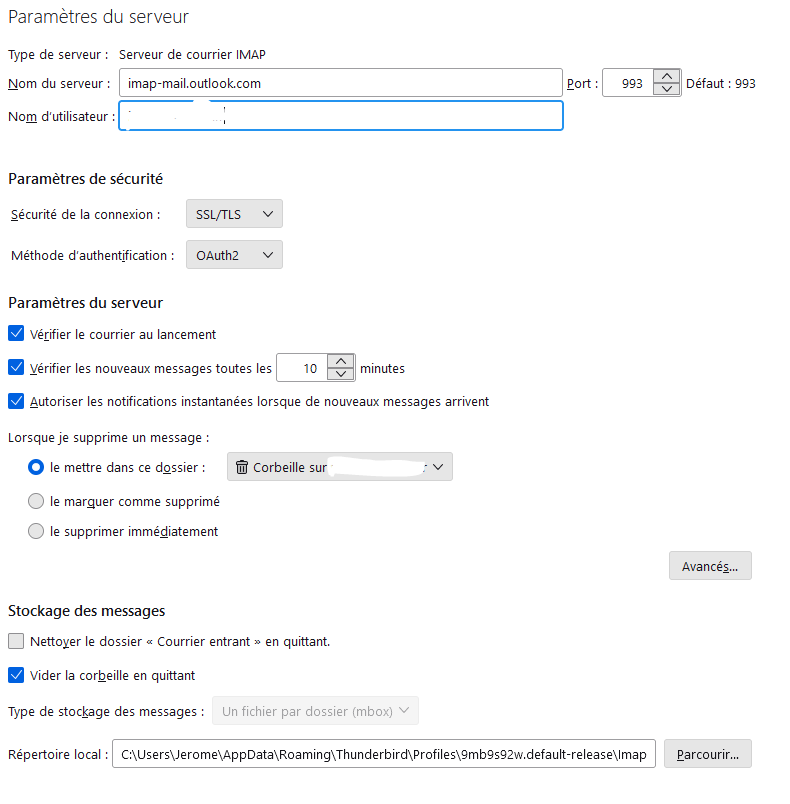
Configurer un compte Microsoft SMTP dans Thunderbird
- Ouvrez Thunderbird.
- Cliquez sur l’icône ≡ située en haut à droite, puis sélectionnez « Paramètres des comptes ».
- Sur le côté gauche, cliquez sur votre compte Outlook, Hotmail ou Live
- Choisissez « Modifier le serveur SMTP… ».
- Sous la section « Sécurité et authentification », sélectionnez la méthode d’authentification « OAuth2 » (au lieu de « Mot de passe normal »).
- Enfin, validez les modifications en cliquant sur « OK ».
Si besoin, vous retrouverez l’aide officielle via ce lien : https://support.mozilla.org/en-US/kb/microsoft-oauth-authentication-and-thunderbird-202

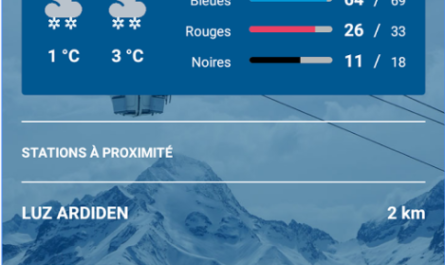
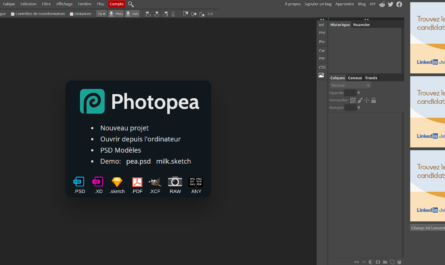
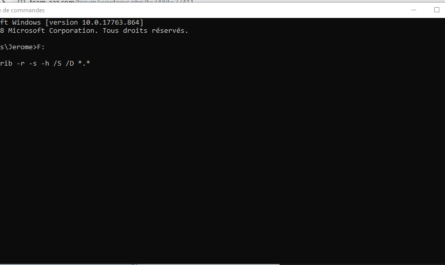
* * Cette case à cocher est obligatoire
*J'accepte